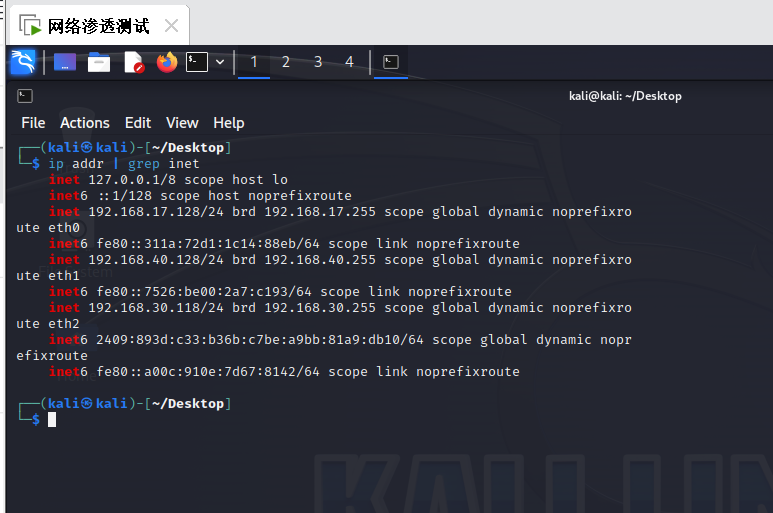在01中,初步介绍了虚拟网络(虚拟网络编辑器)的三种网络模式:桥接、NAT、仅主机。
那么在本篇中,我们进一步对适配器的部分常用功能进行解释
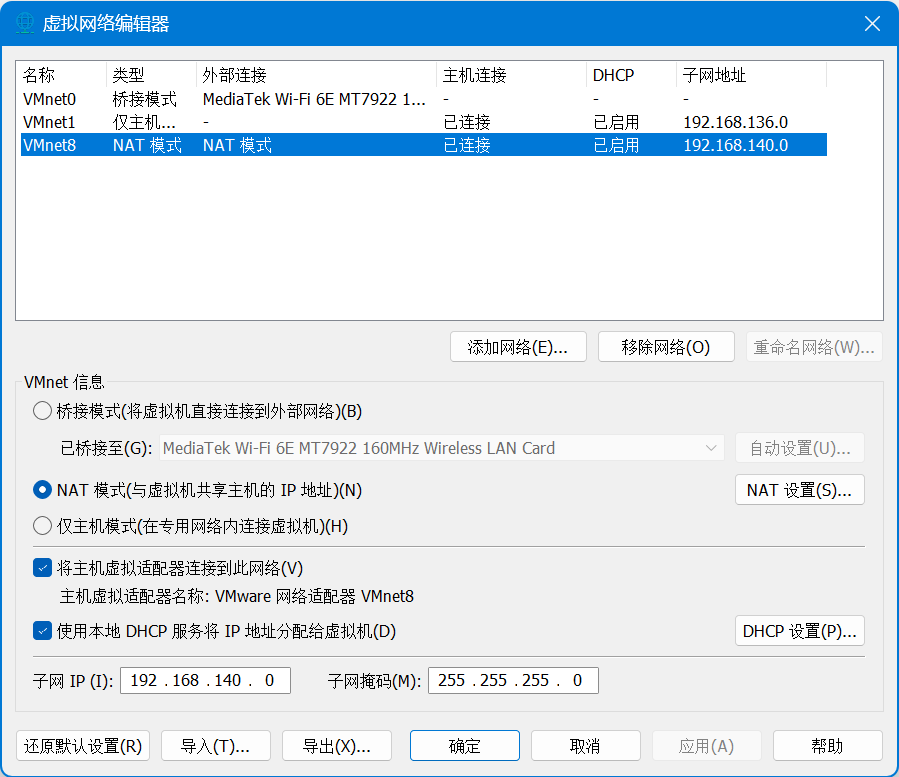
网络适配器
在图片中有“VMnet0,VMnet1,VMnet8”三种适配器名称,通常的,这三种适配器的默认功能如下:
名称 | 网络属性 | 定义 |
|---|---|---|
VMnet0 | 物理网卡 | 桥接 |
VMnet1 | 虚拟网卡 | 仅主机 |
VMnet8 | NAT |
对于每个适配器对IP地址的分配,默认即可
对于虚拟机的使用,子网ip与子网掩码与DNS设置采用默认即可
最多的,可以创建20个适配器(VMnet0-VMnet19)
DHCP
此功能用一句话概括:根据子网和子网掩码自动分配ip地址给虚拟机并集中管理
在进行设置组网策略时,要时刻注意子网ip和子网掩码的关系,以免出现ip地址表面上相同,实际上天差地别的现象
物理网卡-VMnet0
阅读本段前,请自行了解IP地址与子网分配(计算机网络)相关知识
从字面理解来看,物理网卡即为实体主机的网络硬件设备
我们打开“设置-->网络和Internet-->高级网络设置” 或 “右键此电脑-->管理-->设备管理器-->网络适配器”查看
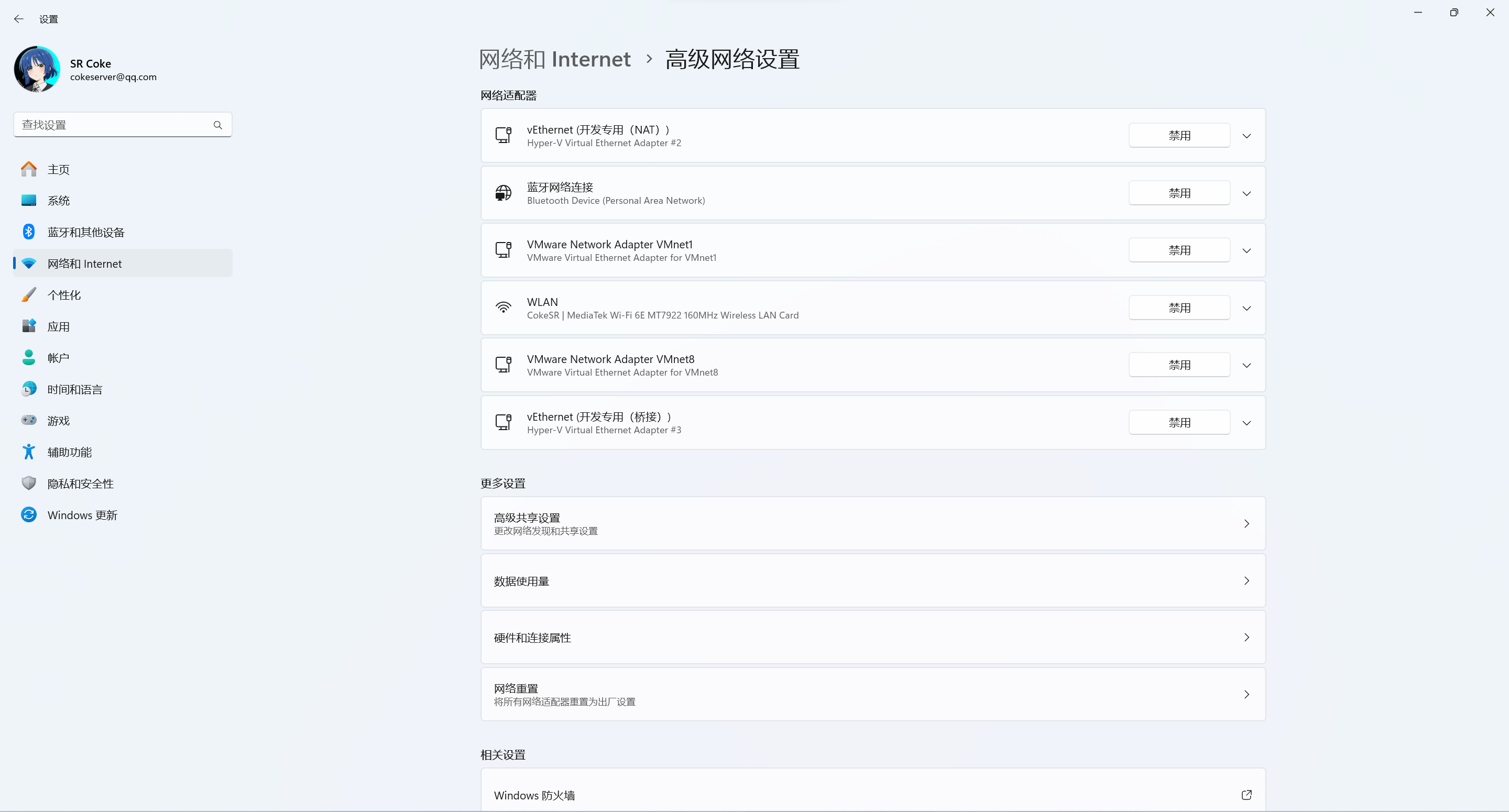
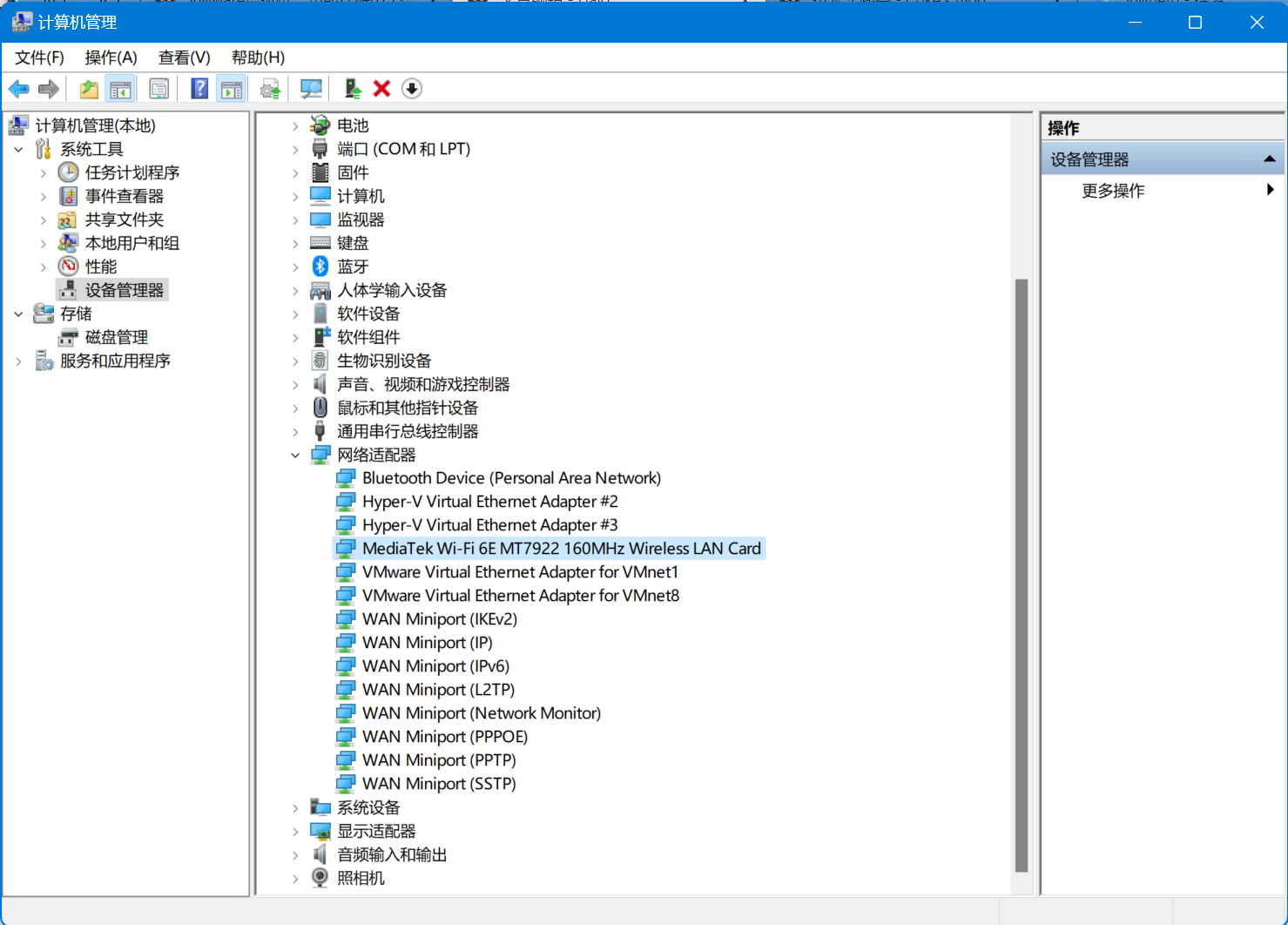
我们可以查看该网卡的属性
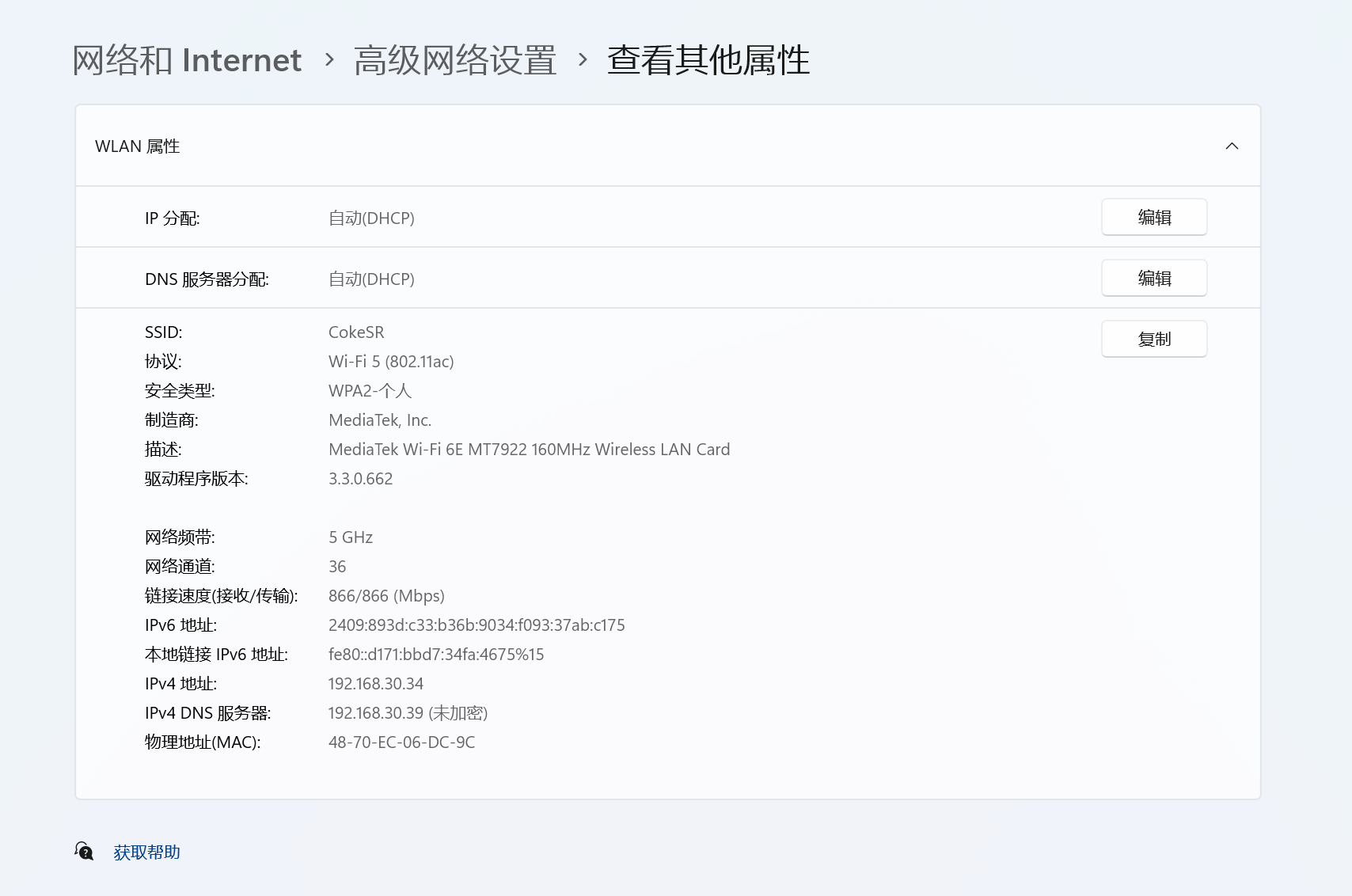
明显,该物理网卡所分配的IP地址(ipv6暂时忽略)为:192.168.30.34
那么,使用该网络策略的虚拟机被自动分配的ip地址即为:192.168.30.xxx
虚拟网卡-VMnet1
作为仅主机模式,秉着自产自销的原则,仅处理我的事情,那么我想做什么就做什么
对于IP地址,自然可以手动配置段
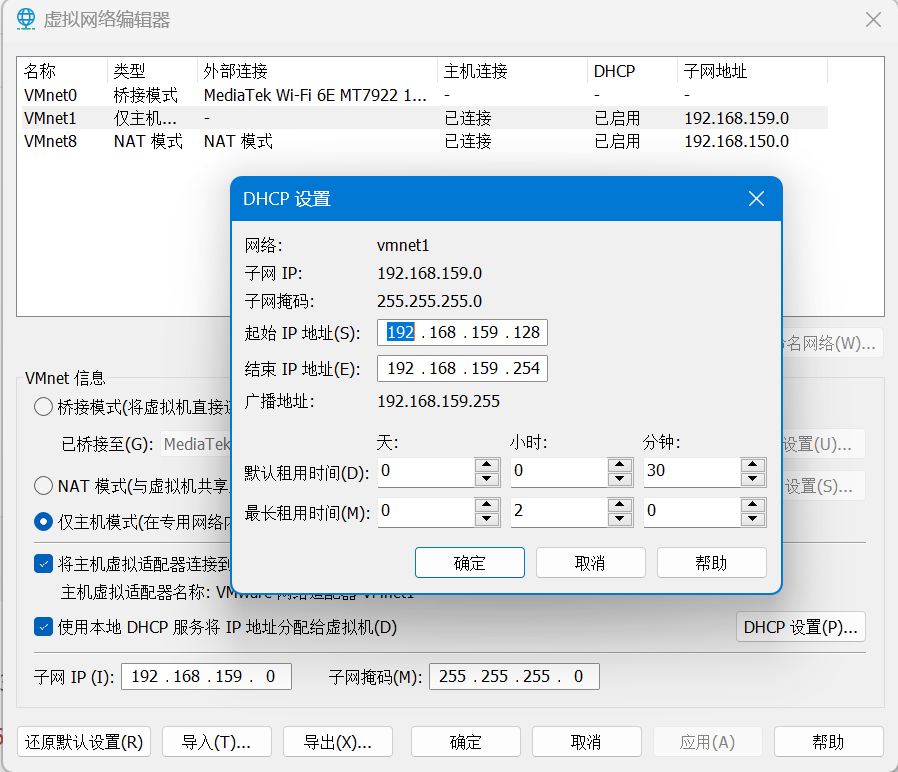
默认租用时间为30分钟,最长为2小时,可以自行更改(最多为63天23小时59分钟)
租用时间是什么意思?
即为该IP地址段的使用时间;例如:
192.168.159.128为我的起始地址,30分钟后我的起始地址将改为192.168.1.129
如果192.168.159.128地址正在被虚拟机使用,那么2小时后会强制改为192.168.1.129
虚拟网卡-VMnet8
在虚拟机创建的时候,我推荐使用NAT模式,因为既可以访问互联网又可以实现内部通信,同时IP地址也不容易发生改变
打开NAT设置,可以看到端口转发项
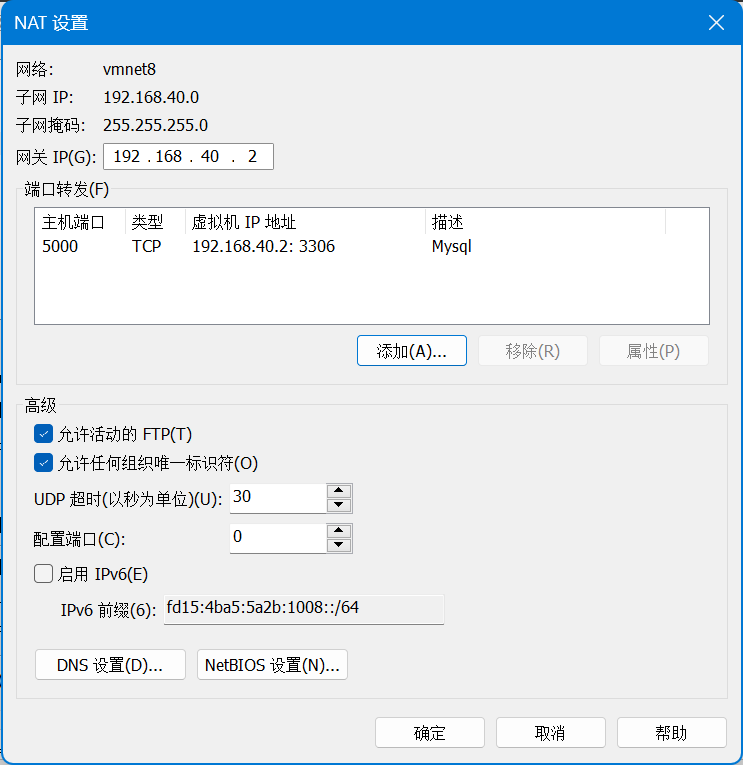
什么情况下才用得上端口转发(端口映射)
模拟一个小场景:
“我是张三,是个科技爱好者,有一台NAS,存着最心爱的祖传动作小电影
这几天因为工作出差在外,晚上有点jimo,可是没有拌菜,怎么办?在线等,挺急的
此时此刻,我突然想到不久之前和某运营商沟通,以“安装监控”为理由给我家路由器办来了一个公网IP
嗯,怎么做呢.....想到了!
之前在家中的时候访问NAS的地址是192.168.1.1:5000,我可以让我的老婆翠花将这个地址转发到我的路由器5200端口上,用公网IP+5200端口来访问,这样子5000端口和5200端口就像手拉手搭桥一样,我不就能看到了吗?我真聪明!”
就这样,张三度过了沉默而又愉快的一个晚上
由此可见,端口转发是用于特定情况下需要外网访问或固定访问形式而用。
7天后,张三再次jimo,可这次发现怎么也访问不了自己家的NAS,只好乖乖睡觉
后来回到家知道,公网IP是动态的,过了最长租用时间(
多个虚拟机之间如何相互通信
我们可以看到每个适配器所分配/掌管的IP地址均有不同。因此想实现通信,前提条件就是相同的适配器策略
在“虚拟机设置-->设置”,有“网络适配器”选项
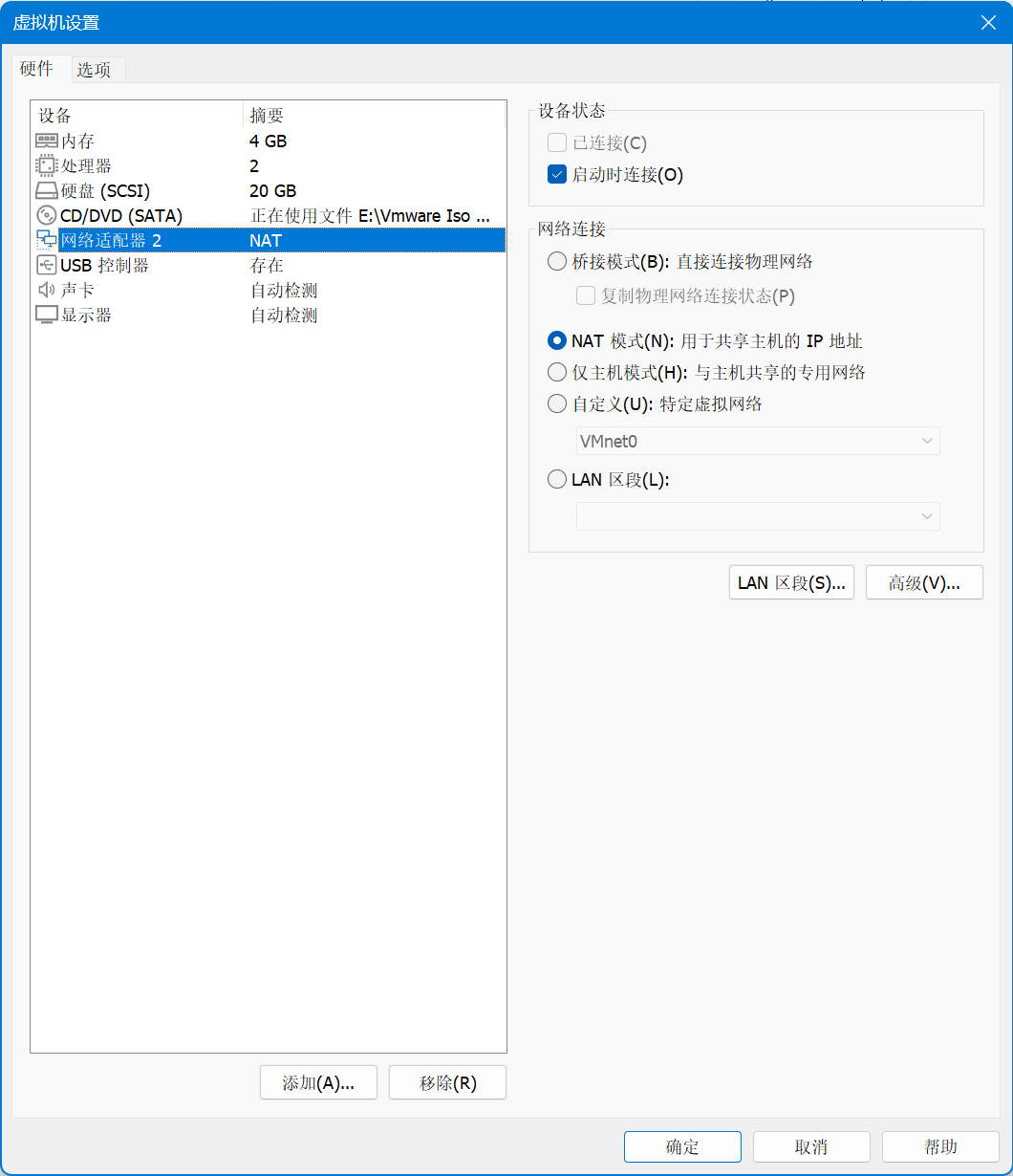
也就是说,如果多台虚拟机使用的网络适配器都是NAT模式,那么他们就都可以进行内部通信
想要实现与多个不同网络策略的虚拟机相互通信,只需要添加网络适配器即可。
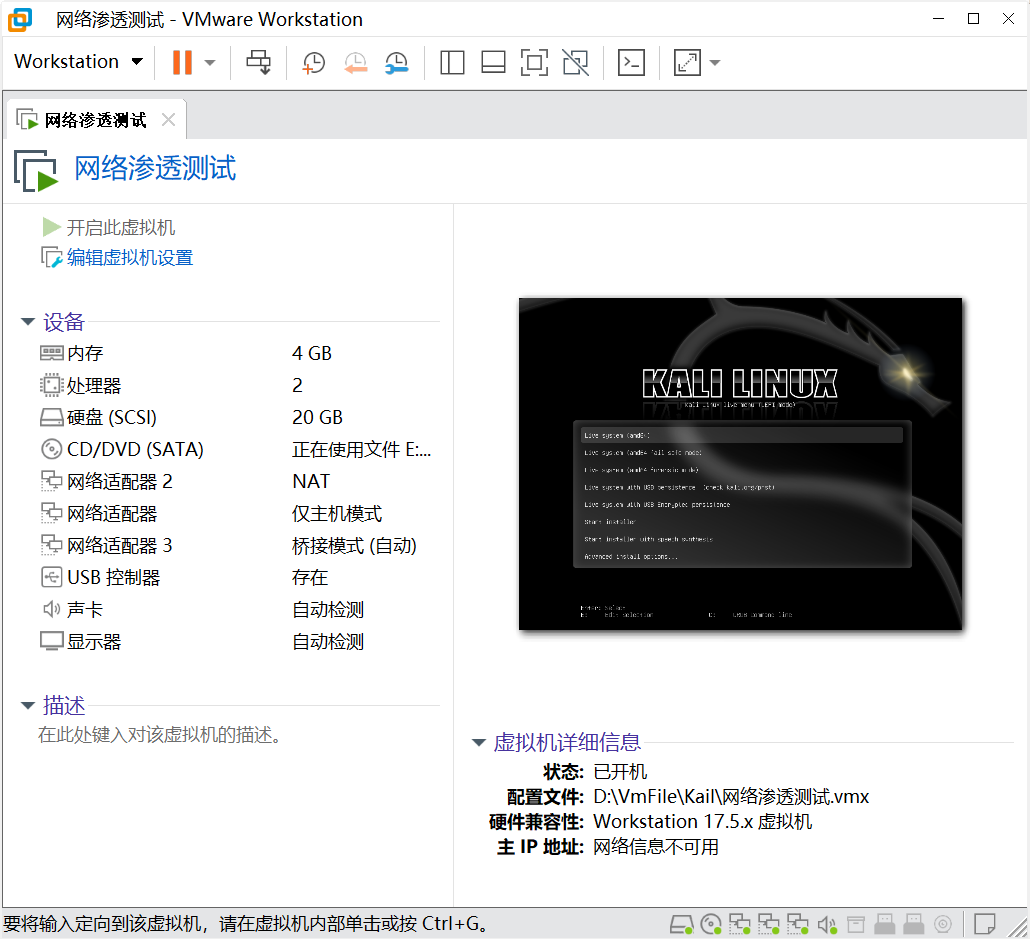
如图,出现了3种IP地址,即表示成功